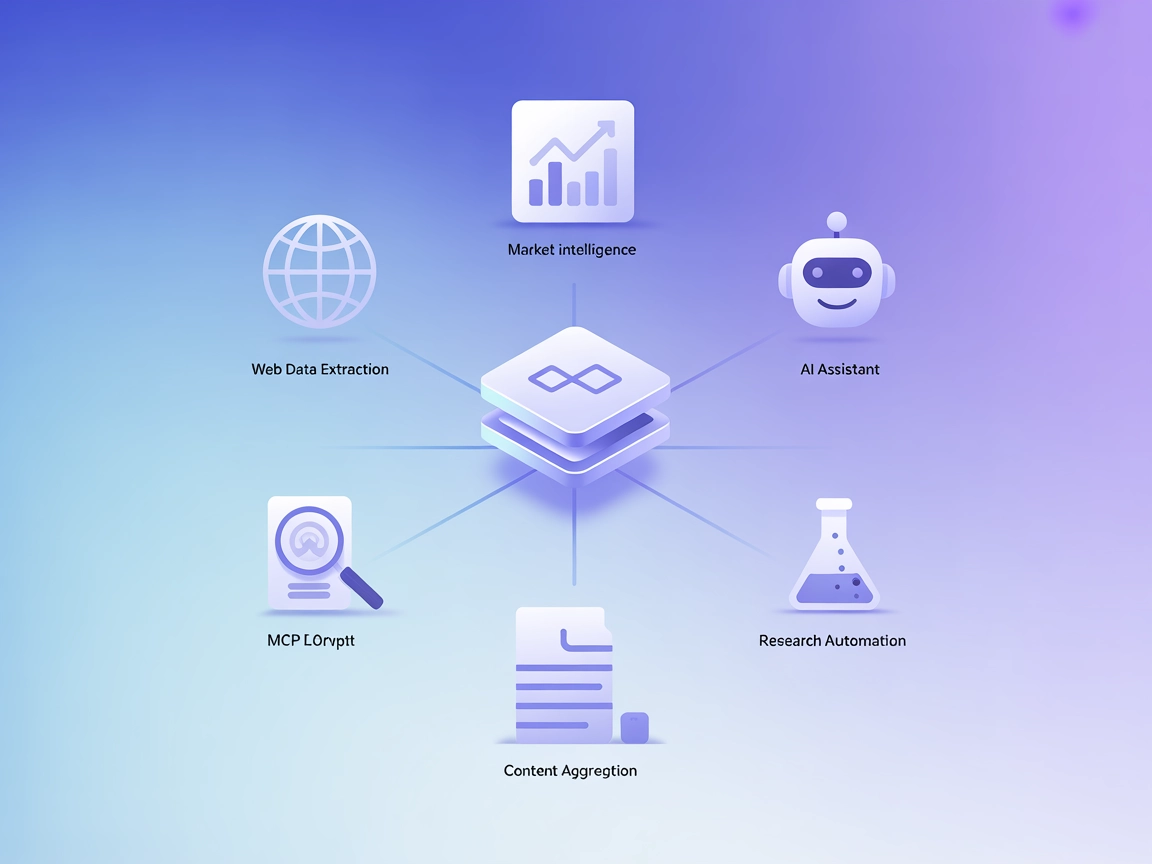interactive-mcp Server MCP interactiv
Serverul MCP interactive-mcp permite fluxuri de lucru AI fără întreruperi, cu implicarea omului, făcând legătura între agenții AI, utilizatori și sisteme extern...
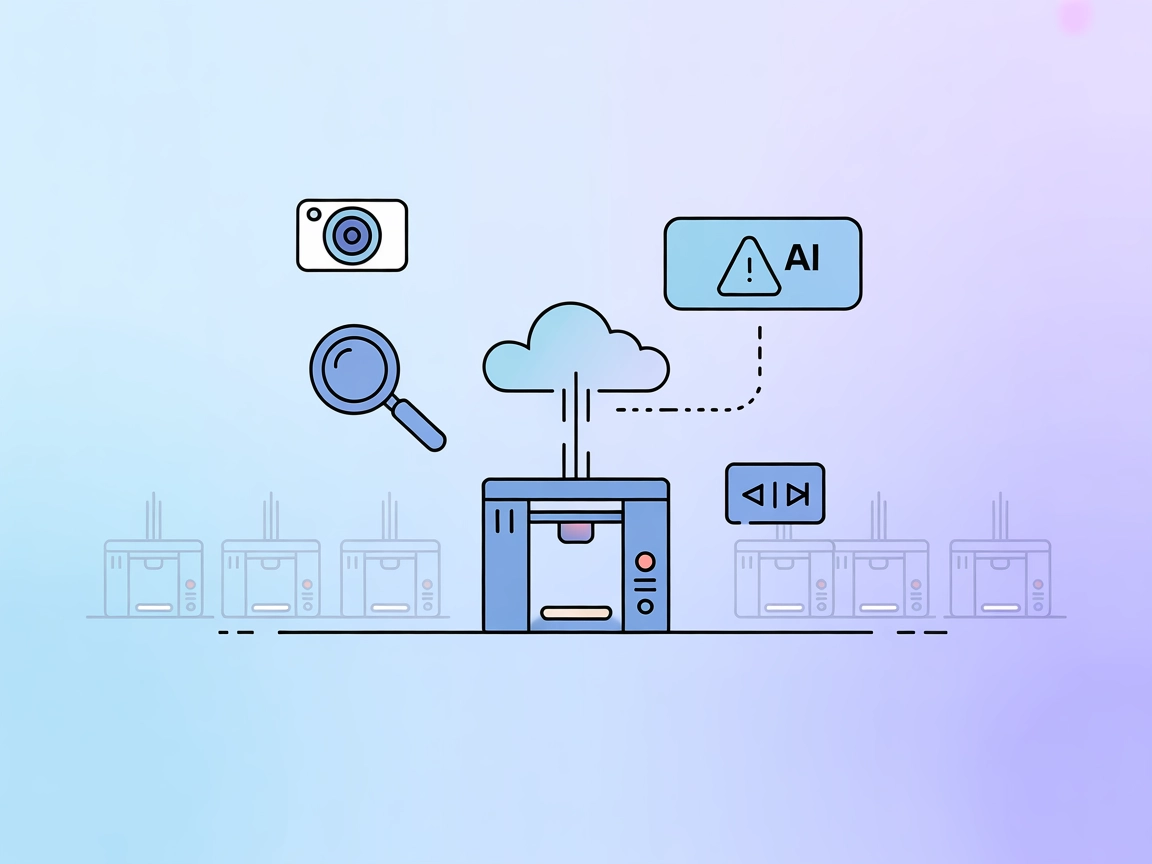
Conectează, monitorizează și controlează imprimantele 3D de la distanță cu OctoEverywhere MCP Server—integrare fără efort pentru fluxuri AI și de automatizare.
FlowHunt oferă un strat suplimentar de securitate între sistemele dvs. interne și instrumentele AI, oferindu-vă control granular asupra instrumentelor care sunt accesibile de la serverele dvs. MCP. Serverele MCP găzduite în infrastructura noastră pot fi integrate fără probleme cu chatbotul FlowHunt, precum și cu platforme AI populare precum ChatGPT, Claude și diverși editori AI.
OctoEverywhere MCP Server este un server gratuit Model Context Protocol (MCP) creat special pentru medii de imprimare 3D. Acționează ca o punte, permițând asistenților AI, chatboților și fluxurilor agentice să acceseze și să controleze în siguranță imprimantele 3D prin cloud. Serverul permite utilizatorilor să preia statusul live al imprimantei, să obțină capturi webcam pentru monitorizare în timp real și să execute comenzi de control precum pauză, reluare sau anulare a lucrărilor de printare. Suportând o gamă largă de imprimante 3D—including OctoPrint, Klipper, Bambu Lab, Creality, Prusa și altele—OctoEverywhere asigură integrare fără probleme în fluxuri diverse de dezvoltare, făcând managementul de la distanță și automatizarea bazată pe AI a proceselor de imprimare 3D accesibile, private și ușor de configurat.
Nu există informații despre template-uri de prompturi în acest repository.
{
"mcpServers": {
"octoeverywhere": {
"package": "@octoeverywhere/mcp-server@latest",
"command": "octoeverywhere-mcp",
"args": []
}
}
}
{
"mcpServers": {
"octoeverywhere": {
"package": "@octoeverywhere/mcp-server@latest",
"command": "octoeverywhere-mcp",
"args": []
}
}
}
{
"mcpServers": {
"octoeverywhere": {
"package": "@octoeverywhere/mcp-server@latest",
"command": "octoeverywhere-mcp",
"args": []
}
}
}
{
"mcpServers": {
"octoeverywhere": {
"package": "@octoeverywhere/mcp-server@latest",
"command": "octoeverywhere-mcp",
"args": []
}
}
}
Securizarea cheilor API:
Setează cheile API sensibile ca variabile de mediu și folosește-le în configurație:
{
"mcpServers": {
"octoeverywhere": {
"package": "@octoeverywhere/mcp-server@latest",
"command": "octoeverywhere-mcp",
"env": {
"OCTOEVERYWHERE_API_KEY": "your-secret-key"
},
"inputs": {
"apiKey": "${OCTOEVERYWHERE_API_KEY}"
}
}
}
}
Utilizarea MCP în FlowHunt
Pentru a integra servere MCP în fluxul tău FlowHunt, începe prin a adăuga componenta MCP în flux și conecteaz-o la agentul tău AI:
Dă click pe componenta MCP pentru a deschide panoul de configurare. În secțiunea de configurare MCP a sistemului, inserează detaliile serverului MCP folosind acest format JSON:
{ “octoeverywhere”: { “transport”: “streamable_http”, “url”: “https://yourmcpserver.example/pathtothemcp/url" } }
Odată configurat, agentul AI poate folosi acest MCP ca instrument cu acces la toate funcțiile și capabilitățile sale. Nu uita să schimbi “octoeverywhere” cu numele real al serverului tău MCP și să înlocuiești URL-ul cu adresa MCP-ului tău.
| Secțiune | Disponibilitate | Detalii/Note |
|---|---|---|
| Prezentare generală | ✅ | Prezentare clară în README și descrierea repository-ului |
| Listă de prompturi | ⛔ | Nicio informație despre template-uri de prompt |
| Listă de resurse | ✅ | Status imprimantă, webcam, detectare AI, info fișier print |
| Listă de instrumente | ⛔ | Doar control general al imprimantei menționat, fără detalii |
| Securizarea cheilor API | ✅ | Menționat cu exemplu de variabilă de mediu |
| Suport sampling (mai puțin important) | ⛔ | Nu este menționat |
Pe baza celor de mai sus, OctoEverywhere MCP Server este bine documentat în ceea ce privește funcționalitățile și integrarea, dar lipsesc detalii explicite despre template-uri de prompt și granularitatea instrumentelor. Este concentrat și practic pentru nișa sa (imprimare 3D). Pentru extensibilitate generală MCP, ar fi ideală mai multă documentație pentru dezvoltatori și liste explicite de prompturi/instrumente/resurse.
| Are LICENȚĂ | ✅ (Apache-2.0) |
|---|---|
| Are cel puțin un tool | ✅ (control imprimantă) |
| Număr Fork-uri | 1 |
| Număr Stele | 0 |
Evaluarea noastră: 7/10
OctoEverywhere MCP Server este valoros prin focusul și setul său de funcții clare pentru scenarii de imprimare 3D. Ar primi un scor mai mare cu documentație explicită pentru prompturi și instrumente și mai multe exemple pentru dezvoltatorii care vor să-l extindă sau să-l integreze în fluxuri MCP mai ample.
OctoEverywhere MCP Server este un server gratuit Model Context Protocol proiectat pentru medii de imprimare 3D. Permite acces securizat prin cloud, monitorizare și control al imprimantelor 3D prin asistenți AI, chatboți și fluxuri agentice.
OctoEverywhere suportă o gamă largă de imprimante 3D, inclusiv OctoPrint, Klipper, Bambu Lab, Creality, Prusa și altele—făcându-l flexibil pentru configurații cu mai multe imprimante și branduri.
Oferă status live al imprimantei și informații despre imprimare, capturi webcam, detectare AI a erorilor de imprimare, detalii despre fișierul de print și control de la distanță al imprimantei (pauză, reia, anulează).
Setează cheile API sensibile ca variabile de mediu. În configurația MCP, referă-te la variabilă, de exemplu: { \"env\": { \"OCTOEVERYWHERE_API_KEY\": \"your-secret-key\" }, \"inputs\": { \"apiKey\": \"${OCTOEVERYWHERE_API_KEY}\" } }
Adaugă componenta MCP în fluxul tău FlowHunt, deschide configurația acesteia și inserează detaliile serverului tău OctoEverywhere MCP. Acest lucru permite agentului AI să monitorizeze și să controleze imprimantele direct din fluxul de lucru.
Experimentează managementul imprimantelor 3D de la distanță, monitorizarea în timp real și detectarea automată a erorilor de imprimare cu OctoEverywhere MCP Server.
Serverul MCP interactive-mcp permite fluxuri de lucru AI fără întreruperi, cu implicarea omului, făcând legătura între agenții AI, utilizatori și sisteme extern...
Flyworks MCP Server integrează API-ul Flyworks cu FlowHunt, permițând generarea rapidă și gratuită de videoclipuri lipsync și crearea de avataruri pentru conțin...
Oxylabs MCP (Model Context Protocol) Server este o punte între asistenții AI și web-ul real, oferind o API unificată pentru a extrage, structura și livra date c...
Consimțământ Cookie
Folosim cookie-uri pentru a vă îmbunătăți experiența de navigare și a analiza traficul nostru. See our privacy policy.